Lỗi máy in Epson không in được, in bị sọc, đứt nét hoặc sai màu là một trong những sự cố phổ biến nhất mà người dùng máy in phun Epson gặp phải, đặc biệt là với các dòng phổ thông như Epson L1110. Để giải quyết triệt để vấn đề này, người dùng cần nắm vững nguyên lý và thực hiện theo đúng quy trình chuẩn mực. Trung Tâm Sửa Điện Tử Limosa tổng hợp hướng dẫn chi tiết từ video kỹ thuật chuyên sâu, giúp bạn nhanh chóng đưa máy in trở lại trạng thái hoạt động hoàn hảo, đảm bảo chất lượng bản in sắc nét, không còn sọc trắng hay đứt nét.

PHỤ LỤC
1. Nguyên nhân chính gây ra lỗi máy in Epson không in được (sọc, đứt nét)
Lỗi máy in Epson không in được là một hiện tượng rộng, bao gồm nhiều biểu hiện như:
- Máy in có nhận lệnh nhưng không in ra giấy.
- In ra giấy trắng, không có mực.
- In bị sọc ngang, sọc trắng, đứt nét (in thiếu màu hoặc thiếu một phần của ký tự).
- In sai màu, màu bị nhạt hoặc không đúng với file gốc.
Về bản chất, phần lớn các lỗi này ở máy in phun Epson (như L1110, L3110,…) đều xuất phát từ hệ thống cấp mực và đầu phun. Nếu máy in của bạn gặp tình trạng máy in Epson không in được với các biểu hiện trên, nguyên nhân thường được định vị ngay từ đầu là do mực.
1.1. Lỗi phổ biến nhất: Để cạn kiệt mực in
Nguyên nhân số một dẫn đến tình trạng in đứt nét, in sọc hoặc thậm chí không in ra mực chính là do người dùng quên châm mực và để mực trong hộp/bình chứa tụt xuống dưới mức an toàn, hoặc tệ hơn là hết sạch mực trong một hoặc nhiều màu.
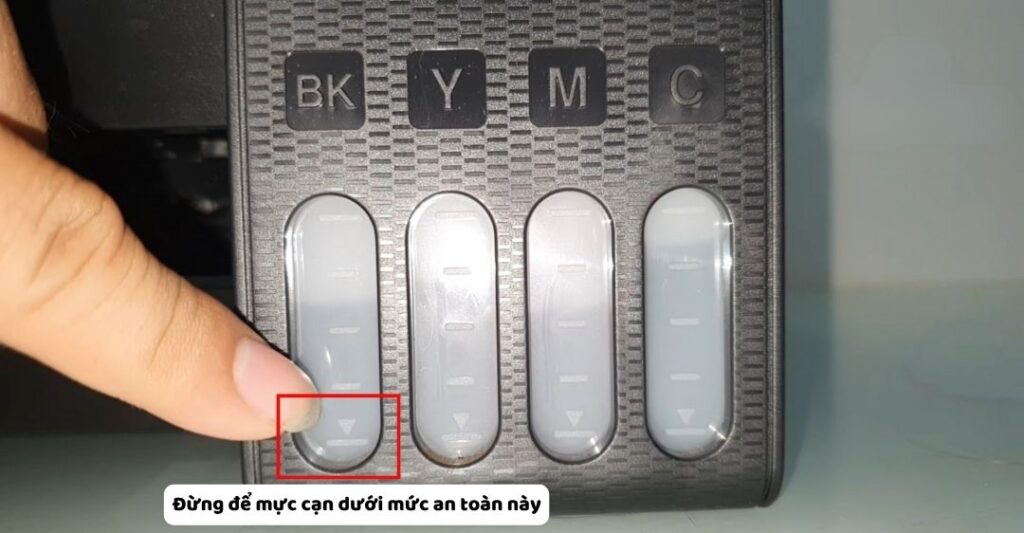
Khi mực cạn kiệt, không khí (bọt khí) sẽ lọt vào hệ thống dẫn mực (ống dẫn) và thậm chí là vào cả đầu phun. Bọt khí này tạo thành một “nút chặn” làm gián đoạn quá trình cấp mực liên tục từ bình chứa đến đầu phun, khiến đầu phun không thể phun mực ra được, dẫn đến:
- In đứt nét/sọc trắng: Mực vẫn còn một ít nhưng bị không khí chặn, chỉ phun được ngắt quãng.
- Không ra mực (giấy trắng): Mực hoàn toàn bị chặn hoặc đầu phun đã bị khô/tắc hoàn toàn.
Việc không khắc phục kịp thời và tiếp tục cố in khi hệ thống đang bị bọt khí có thể làm đầu phun nhanh chóng bị khô và tắc nghẽn vĩnh viễn, dẫn đến chi phí sửa chữa hoặc thay thế đầu phun rất tốn kém.
1.2. Cách nhận biết máy in bị lỗi không in được
Trước khi tiến hành bất kỳ thao tác sửa chữa nào, bạn cần thực hiện kiểm tra bản in mẫu (Nozzle Check) để định vị chính xác tình trạng lỗi của các màu mực.
- Bước 1: Mở trình điều khiển máy in. Truy cập Control Panel > Devices and Printers (hoặc Printers & Scanners).
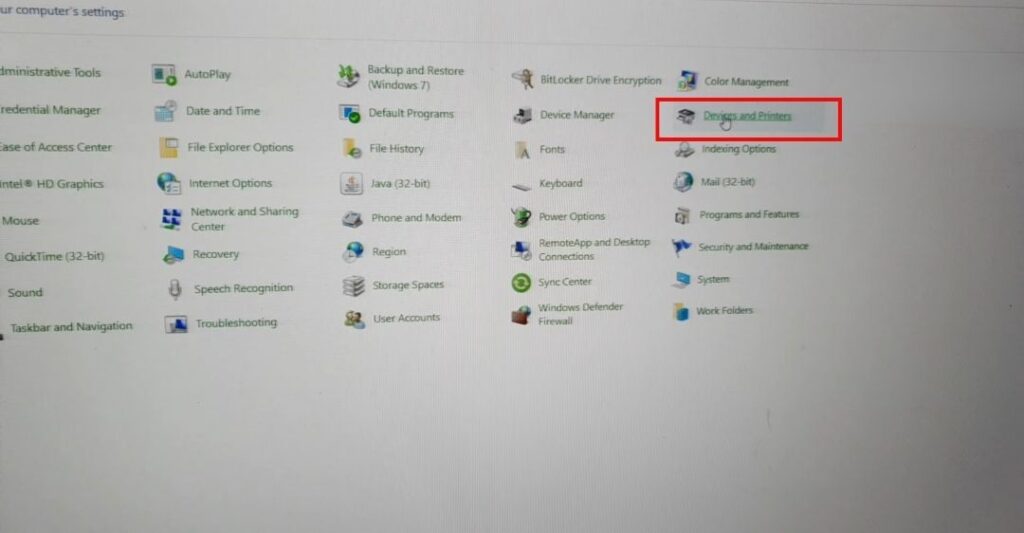
- Bước 2: Chọn máy in và mở tùy chọn in. Click chuột phải vào biểu tượng máy in Epson L1110 (hoặc model tương tự), chọn Printing Preferences.
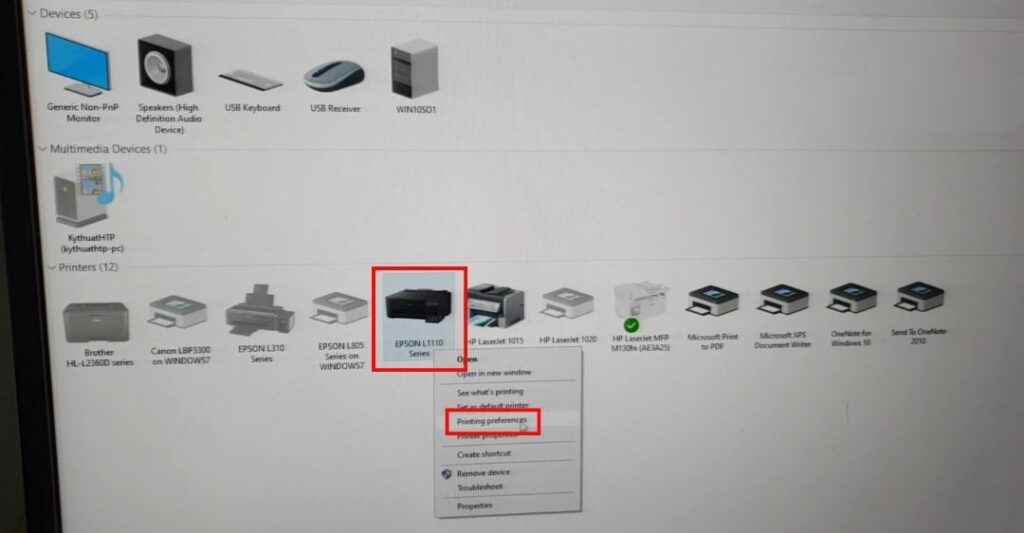
- Bước 3: Thực hiện Nozzle Check. Trong hộp thoại mới, chọn thẻ Maintenance (Bảo trì) và click vào Nozzle Check.
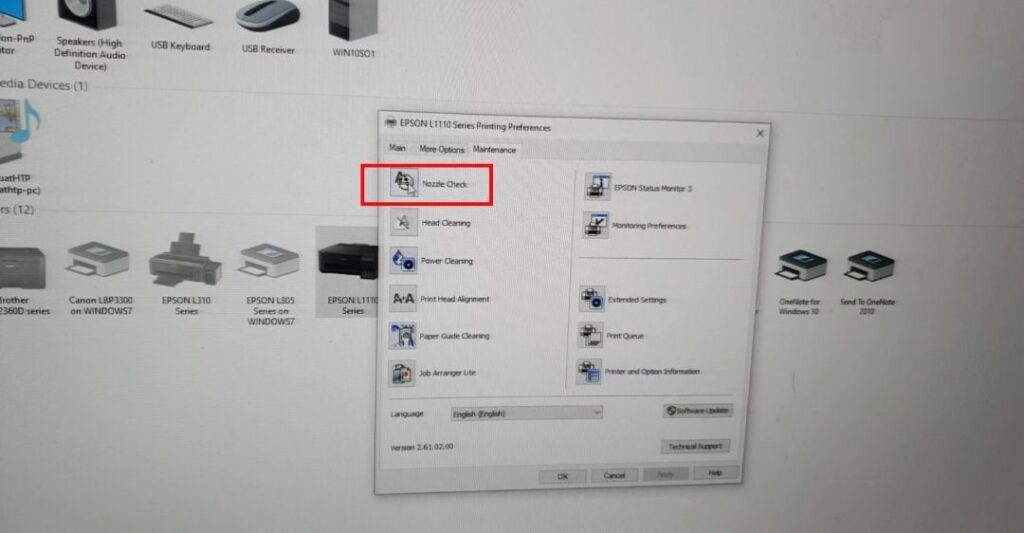
- Bước 4: Phân tích kết quả. Bản in sẽ hiển thị các đường kẻ màu. Nếu bất kỳ đường kẻ nào bị đứt đoạn, thiếu nét, hoặc biến mất hoàn toàn (như màu Cyan bị mất nét), điều đó xác nhận lỗi in đứt nét do hết mực hoặc tắc mực.
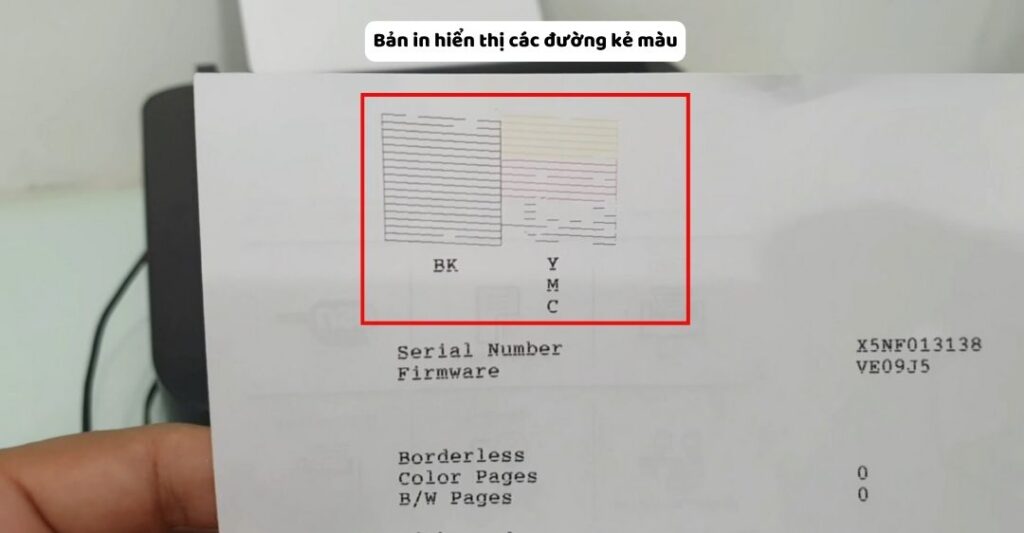
2. Hướng dẫn sửa lỗi máy in Epson không in được
Dựa trên kết quả Nozzle Check và nguyên nhân chính là cạn mực, quá trình khắc phục sẽ được tiến hành theo hai giai đoạn: cấp mực thủ công (nếu cần) và dùng công cụ phần mềm (tính năng bảo trì của Driver).
2.1. Chuẩn bị và cấp mực trở lại
Đây là bước bắt buộc phải thực hiện trước khi dùng lệnh vệ sinh đầu phun trên máy tính, bởi nếu hệ thống vẫn còn bọt khí và thiếu mực, lệnh vệ sinh sẽ không có tác dụng, thậm chí còn tiêu hao mực vô ích.
Bước 1: Châm đầy mực in vào bình chứa
- Nguyên tắc vàng: Tuyệt đối không để mức mực trong bình chứa tụt xuống dưới mức 1/3, tốt nhất là luôn giữ ở mức chuẩn (tới vạch chỉ dẫn).
- Thực hiện châm mực cho tất cả các màu bị cạn kiệt, đảm bảo mức mực được bổ sung đầy đủ.
Bước 2: Hút mực thủ công (loại bỏ bọt khí và kéo mực)
Nếu sau khi châm mực, bản in vẫn bị lỗi nghiêm trọng, điều đó chứng tỏ không khí đã lọt sâu vào hệ thống, chỉ châm mực bên ngoài là không đủ. Bạn cần dùng xi-lanh để kéo mực thủ công, bơm đầy mực từ bình chứa qua ống dẫn vào cụm cartridge/damper bên trong máy in.
- Tắt nguồn máy in: Rút dây nguồn để đảm bảo an toàn tuyệt đối trước khi tháo lắp.
- Tháo nắp và cụm cartridge: Tháo ốc cố định và mở nắp máy. Tiếp theo, tháo cụm cartridge của màu bị lỗi.

- Tiếp theo, tháo cụm cartridge của màu bị lỗi.
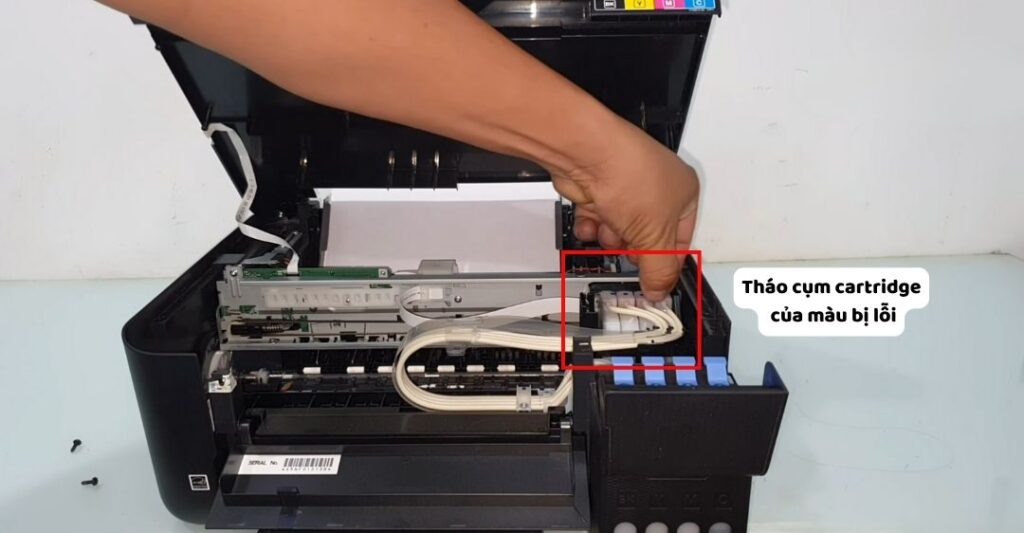
- Dùng xi-lanh hút mực: Dùng một ống xi-lanh chuyên dụng, lắp vào vị trí lấy mực (damper) và kéo từ từ để hút mực từ hệ thống bên ngoài vào cụm cartridge bên trong. Thao tác này giúp ép bọt khí ra ngoài và kéo mực lấp đầy lại khoảng trống.

- Kiểm tra và lặp lại: Lặp lại cho tất cả các màu bị thiếu mực/bị bọt khí (ví dụ: Magenta, Yellow, Black).
- Lắp lại: Lắp cụm cartridge, nắp máy và cắm lại nguồn.
2.2. Sử dụng công cụ bảo trì bằng phần mềm (Clean & Power Cleaning)
Sau khi đã đảm bảo hệ thống cấp mực không còn bọt khí và mực đã đầy đủ, bạn tiến hành dùng lệnh vệ sinh đầu phun.
Bước 3: Vệ sinh đầu phun tiêu chuẩn (Head Cleaning)
- Quay lại giao diện Maintenance trên driver máy in.
- Chọn Head Cleaning.
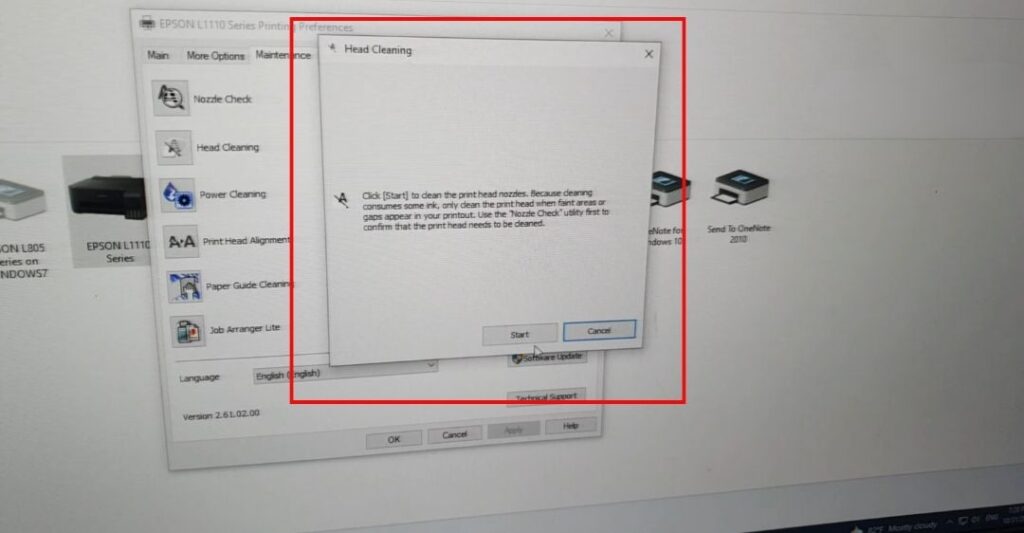
- Bấm Start và chờ máy in thực hiện quá trình làm sạch đầu phun. Quá trình này sẽ bơm một lượng mực nhỏ qua đầu phun để đẩy các cặn mực khô hoặc bọt khí còn sót lại ra ngoài.
- Sau khi chạy xong, bấm Print Nozzle Check Pattern để in lại bản test.
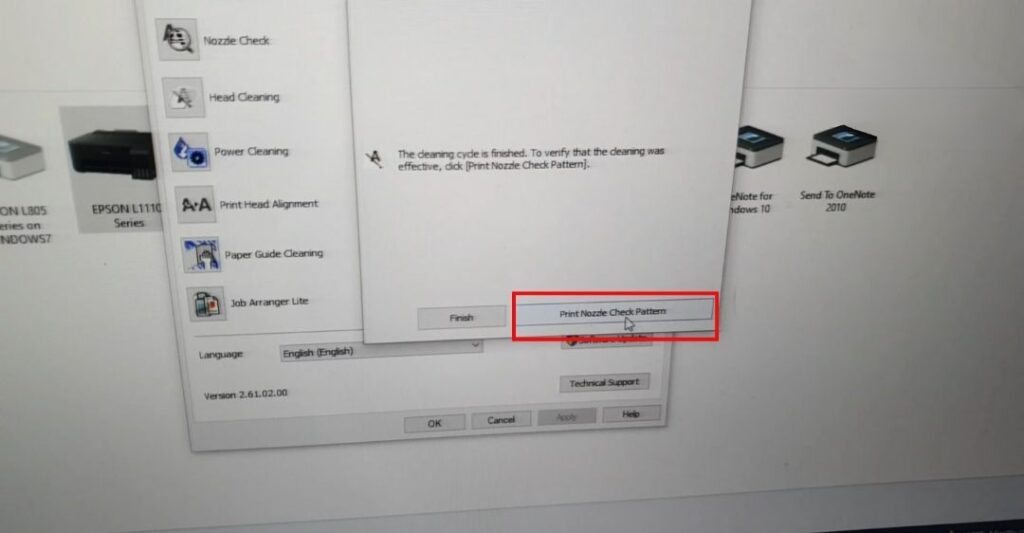
Nếu lỗi in đứt nét đã được khắc phục hoàn toàn ở bước này, bạn có thể dừng lại và tiếp tục sử dụng máy in. Nếu lỗi vẫn còn hoặc in ra vẫn không đều, bạn cần chuyển sang bước tiếp theo.
Bước 4: Vệ sinh đầu phun mạnh (Power Ink Flushing/Power Cleaning)
Đây là tính năng vệ sinh đầu phun tối ưu, mạnh mẽ nhất của Epson, được thiết kế để giải quyết các tắc nghẽn nghiêm trọng, đặc biệt là sau khi hệ thống bị cạn mực.
- Trong giao diện Maintenance, chọn Power Ink Flushing (hoặc Power Cleaning).
- Hệ thống sẽ cảnh báo rằng tính năng này tiêu tốn rất nhiều mực (nếu mực không đầy, máy sẽ không cho chạy) và chỉ nên sử dụng tối đa 1 lần trong 12 tiếng để tránh làm hỏng đầu phun.
- Bấm Start và chờ máy in thực hiện quá trình bơm/hút mực mạnh mẽ.
- Sau khi quá trình hoàn tất, in lại bản Nozzle Check.
Nếu máy in của bạn không bị hư hại do cạn mực quá lâu, quá trình Power Cleaning sẽ giúp mực chảy đều trở lại, khắc phục lỗi in đứt nét/sọc trắng một cách triệt để.
3. Lời khuyên và biện pháp phòng ngừa tái diễn lỗi máy in Epson không in được
Lỗi máy in Epson không in được do tắc/hết mực là lỗi dễ phòng ngừa nhất. Người dùng cần thay đổi thói quen sử dụng để đảm bảo máy in luôn hoạt động ổn định:
- Tuyệt đối không để cạn mực: Đây là nguyên nhân hàng đầu khiến máy in bị hư đầu phun. Hãy kiểm tra và châm mực ngay khi thấy mức mực đạt 1/3 bình chứa.
- Sử dụng máy in thường xuyên: Đặc điểm của mực in là dễ bị khô. Nếu để máy in phun lâu ngày không sử dụng (đặc biệt là trong mùa dịch hoặc thời gian nghỉ dài), đầu phun sẽ bị khô và tắc nghẽn. Hãy cố gắng in ít nhất 1-2 lần/tuần để mực luôn được lưu thông.
- Không lạm dụng Power Cleaning: Tính năng này tiêu hao mực và tạo áp lực lớn lên đầu phun. Chỉ sử dụng tối đa 1 lần/12 giờ khi thực sự cần thiết.
Nếu bạn đã thực hiện đầy đủ các bước trên mà máy in vẫn báo lỗi (đèn nháy đỏ luân phiên hoặc không nhận lệnh), có thể máy in đã gặp phải các lỗi phần cứng phức tạp hơn như:
- Lỗi bộ đếm tràn mực (Counter Box): Cần dùng phần mềm reset.
- Lỗi không nhận chip mực.
- Lỗi cơ (kẹt giấy, máy in Epson không kéo được giấy).
Trong trường hợp này, bạn nên liên hệ với Trung Tâm Sửa Điện Tử Limosa để được kiểm tra và xử lý bằng công cụ chuyên dụng, tránh tự ý tháo lắp gây hư hỏng thêm cho máy in.
Lỗi máy in Epson không in được sẽ không còn là nỗi ám ảnh nếu bạn nắm rõ cách kiểm tra từng bước và xử lý đúng nguyên nhân. Tuy nhiên, nếu đã thử vệ sinh đầu in, reset máy, cài lại driver mà máy vẫn không hoạt động, đừng cố gắng tháo lắp thêm để tránh phát sinh lỗi nặng hơn. Liên hệ ngay HOTLINE 0776 103 892 của Trung Tâm Sửa Điện Tử Limosa để được kỹ thuật viên hỗ trợ kiểm tra và sửa chữa tận nơi.

